Съдържание
MediaMonkey Gold
Ефективност : Много мощни инструменти за управление на медийни библиотеки Цена : Започвайки от $24.95 USD за всички ъпгрейди 4.x Лесно използване : Потребителският интерфейс може да бъде полиран за по-добра използваемост Подкрепа : Имейли за технически проблеми, форум за подкрепа на общносттаРезюме
За потребители, които търсят мощна програма за управление на големите си мултимедийни библиотеки, MediaMonkey Независимо дали имате хиляда или сто хиляди файла за управление, MediaMonkey може да обработва и актуализира всичките ви файлове и след това да ги организира автоматично, както желаете.
За съжаление, тази степен на контрол е свързана с компромис по отношение на потребителския интерфейс и лекотата на използване. Основните инструменти са лесно използваеми, но по-мощните функции изискват малко време за усвояване. След като видите как той превръща бъркотията от медийни файлове в последователно организирана библиотека, обаче, ще бъдете щастливи, че сте отделили време, за да научите малките му трикове!
Какво ми харесва : Мултиформатен медиен плейър. Автоматичен редактор на етикети. Автоматичен организатор на библиотеки. Синхронизиране на мобилни устройства (включително устройства с iOS). Разширения на функциите, разработени от общността. Интерфейс, който може да се скинира.
Какво не ми харесва : Интерфейсът по подразбиране може да бъде много по-добър. Трудно се научава.
4.5 Вземете MediaMonkeyКакво е MediaMonkey?
Това е невероятно мощен и гъвкав медиен мениджър за специализирани колекционери и не е предназначен за обикновени потребители на медии.
Той съчетава няколко различни програми в една, включително мултимедиен плейър, CD рипер/енкодер, мениджър на етикети и усъвършенстван мениджър на мултимедийни библиотеки. Разработва се от две десетилетия и накрая е преименуван от Songs-DB на MediaMonkey с пускането на версия 2.0 през 2003 г.
Безплатна ли е MediaMonkey?
Безплатната версия все още е чудесна програма и няма ограничения за използване, но в нея липсват някои от по-усъвършенстваните опции.
Можете да отключите най-мощните функции за организиране на медийни библиотеки и да си спестите безброй часове усилия, като закупите златната версия на софтуера.
Безопасна ли е употребата на MediaMonkey?
Приложението е напълно безопасно за използване от гледна точка на софтуерната сигурност. Инсталационният файл и инсталираните програмни файлове преминават успешно проверките на Microsoft Security Essentials и MalwareBytes Anti-Malware и не се инсталира нежелан софтуер от трети страни.
Единственият случай, в който може да се сблъскате с проблеми, е ако случайно изтриете файл от компютъра си с помощта на мениджъра на библиотеката. Тъй като MediaMonkey взаимодейства директно с вашите файлове, той трябва да има тази възможност, но стига да сте внимателни, вашите медии ще бъдат в безопасност. Ако изтеглите скриптове или разширения, разработени от общността, уверете се, че напълно разбирате технитефункции, преди да ги стартирате!
Работи ли MediaMonkey на Mac?
За съжаление към момента на изготвяне на този преглед софтуерът е официално наличен само за Windows. Възможно е да стартирате MediaMonkey с помощта на виртуална машина за Mac, но това може да не работи точно така, както очаквате, а и разработчикът може да не е готов да предложи техническа поддръжка.
От друга страна, в официалния форум има няколко теми от потребители, които го използват успешно с Parallels, така че може би ще успеете да намерите подкрепа от общността, ако се сблъскате с проблеми.
Заслужава ли си MediaMonkey Gold?
Безплатната версия на MediaMonkey е много способна, но ако се отнасяте сериозно към колекцията си от цифрови носители, се нуждаете от разширените функции за управление, които предлага златната версия.
Като се има предвид, че дори най-евтиното ниво на лицензиране (24,95 USD) предлага безплатни актуализации за всяко издание на софтуера v4, както и всички основни актуализации на версиите, които се извършват в рамките на една година след покупката, Gold си заслужава парите.
Можете също така да закупите малко по-скъп лиценз Gold, който включва актуализации за цял живот за 49,95 USD, въпреки че на MediaMonkey са били необходими 14 години, за да премине от версия 2 до версия 4, и разработчиците не са направили никакви коментари за това кога ще бъде пусната следващата версия.
По-добър ли е MediaMonkey от iTunes?
В повечето отношения тези две програми са доста сходни. iTunes има по-прецизен интерфейс, достъп до магазина iTunes и е налична за Mac, но MediaMonkey е много по-способна да управлява сложни библиотеки.
iTunes е проектиран въз основа на предположението, че всички ваши медийни файлове ще идват от магазина на iTunes или ще бъдат създадени чрез iTunes, но случаят с много потребители не е такъв. Ако някога сте рипвали компактдискове, които сте притежавали, сваляли сте от друг източник или имате файлове с повредени или непълни метаданни, iTunes няма да ви помогне, освен ако не искате да маркирате всичко на ръка - процес, който биотнема часове, ако не и дни на досадна работа.
MediaMonkey може да се справи с тези проблеми автоматично, като ви спести време за нещо по-продуктивно.
Вероятно е просто съвпадение, че iTunes изведнъж почувства нуждата да ми предложи нова версия за първи път от месеци, точно когато пишех този преглед... вероятно.
Защо да ми се доверите за този преглед?
Казвам се Томас Болдт и работя с цифрови медии на домашните си компютри почти от самото им създаване. Изтеглянето на медийни файлове чрез набираща се интернет връзка беше болезнено бавен процес, но това беше и началото на моята медийна колекция.
През годините оттогава насам само увеличавах колекцията си, което ми даде ясна представа за развитието на света на цифровите медии. Като част от по-късната ми подготовка като графичен дизайнер прекарах дълго време в изучаване на тънкостите на потребителския интерфейс и дизайна на преживяванията, което ми помага лесно да забелязвам разликите между добре проектирана програма и такава, която се нуждае от малко работа.
MediaMonkey не ми предостави безплатно копие от своя софтуер в замяна на това ревю и не е имала никакъв редакционен принос или контрол върху съдържанието. Всички мнения, изразени в това ревю, са мои собствени.
Също така, може би си струва да се отбележи, че всъщност закупихме програмата от собствения си бюджет (разписка по-долу), за да проведем този преглед. Това ми позволи да получа достъп и да тествам всички премиум функции.
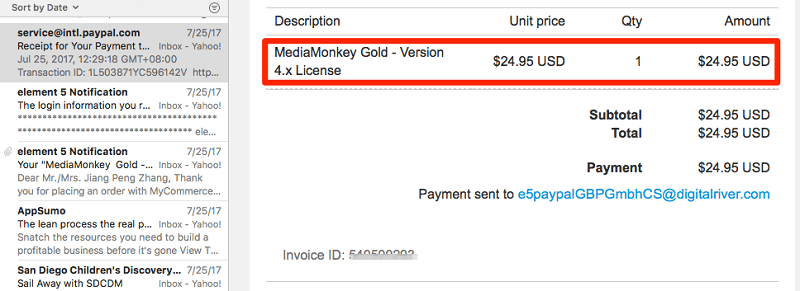
Подробен преглед на MediaMonkey Gold
Бележка: Преди всичко трябва да кажа, че тази програма има повече, отколкото мога да побера в прегледа. Разделих основните функции на софтуера на няколко основни раздела, но все още има повече че този софтуер може да прави.
Управление на библиотеката

Първоначално интерфейсът изглежда малко скучен. В този софтуер има много малко полезни инструкции, което е едно от малкото неща в него, които трябва да бъдат подобрени. Въпреки това с едно натискане на бутона "Вмъкване" или посещение на менюто "Файл" можете да започнете да импортирате мултимедия в библиотеката си.
За това ревю отделих част от личната си медийна библиотека за тестване. От доста време - почти 20 години в случая с някои файлове - исках да я почистя и просто никога не съм се захващал с това.
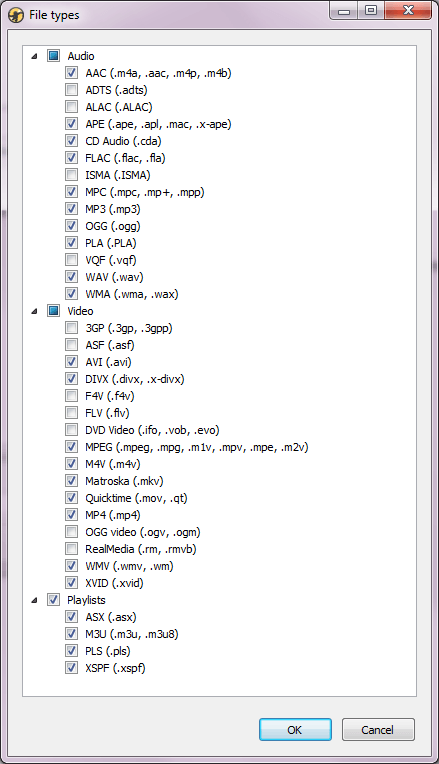
Програмата поддържа впечатляващ набор от файлове - от изключително разпространения, но остаряващ стандарт MP3, който даде началото на революцията в цифровата музика, до любимия на меломаните формат FLAC без загуби. Всичките ми файлове са MP3, но повечето от тях са файлове, които сам съм рипнал в началото на 2000 г., много преди дните на онлайн базите данни, интегрирани във всяка програма, така че има големи пропуски в данните на таговете.

Процесът на импортиране премина достатъчно гладко и успях да конфигурирам MediaMonkey да следи постоянно папката ми Media за промени, но вече можете да видите тази бедна самотна MP3 на Rage Against the Machine, която е изгубила останалата част от албума си в първата екранна снимка на библиотеката. Има няколко други проблема, които бих искал да изчистя, включително липсващи номера на песни и други проблеми, които са болезнени за отстраняване.ръчно.

Добавих и няколко аудиокниги, за да проверя доколко добре програмата се справя с различните типове аудио - не бихте искали да възпроизвеждате колекцията си в режим shuffle само за да попаднете внезапно в средата на книга. Въпреки че MediaMonkey поддържа аудиокниги, колекцията не е активирана по подразбиране.
След малко търсене открих, че е възможно да активирате колекцията отделно - но не всички мои аудиокниги бяха маркирани правилно.
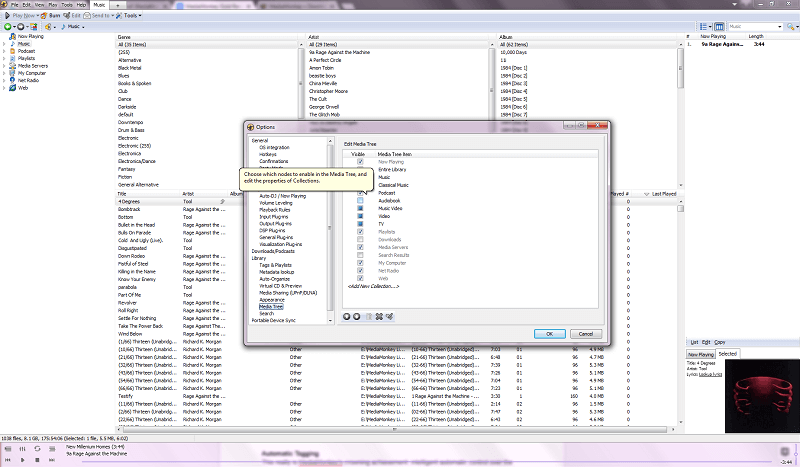
Интересното е, че този раздел ви позволява също така пълен контрол върху начина, по който сегментирате колекциите си. Например би било възможно да създам колекция Chillout Music, в която се възпроизвеждат само музикални файлове, маркирани с жанра Downtempo или Trip-hop, с BPM под 60 и всички те се възпроизвеждат кръстосано.
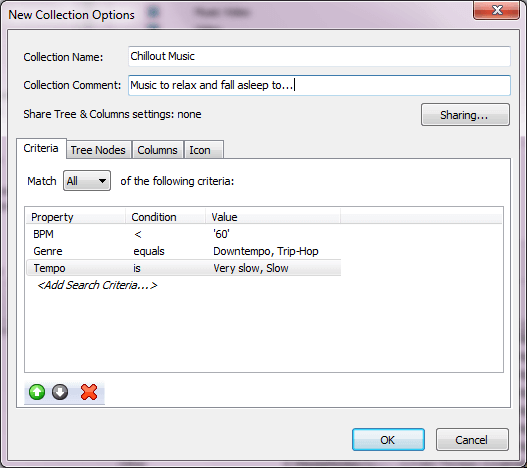
Всеки път, когато добавях нови медии в общата си библиотека, персонализираната колекция се актуализираше автоматично. Възможностите са ограничени само от количеството конфигурация, която сте готови да направите, но тя също е налична само в златната версия на софтуера. Същата степен на контрол може да се използва за генериране на списъци за възпроизвеждане въз основа на всякакви критерии, но отново само в златната версия.
Един от най-мощните инструменти в MediaMonkey Gold е автоматичният организатор. Той дава възможност за цялостно преструктуриране на системата от папки въз основа на информацията за етикетите, които са свързани с всеки файл. Обикновено те са организирани около името на изпълнителя и след това името на албума, но можете да ги разделите в нови папки въз основа на почти всички критерии, които искате.
В този пример съм го конфигурирал да преструктурира библиотеката въз основа на годината на издаване на музиката, но мога да започна с жанра, скоростта или някой от другите аспекти на медийните файлове, които могат да се маркират.
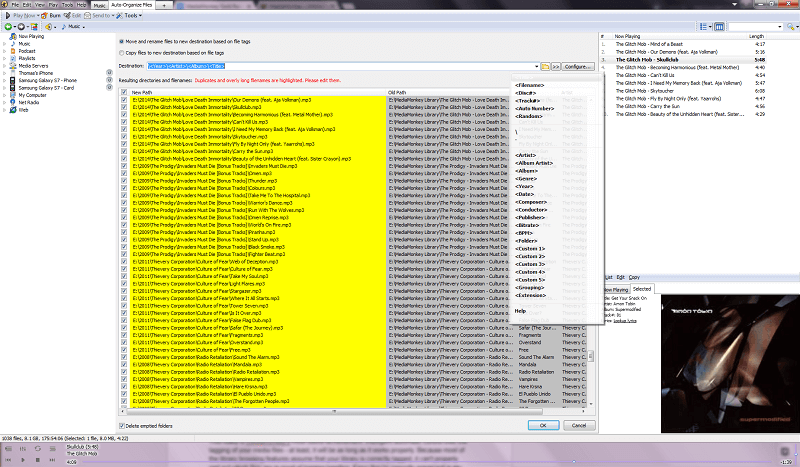
Това е нещо, с което трябва да бъдете изключително внимателни, в случай че случайно се окажете в огромна бъркотия в папките си. Въпреки че винаги можете да го коригирате отново със същия инструмент, обработката на голяма библиотека с десетки хиляди файлове ще отнеме известно време. Това прави изключително важно всички ваши медийни файлове да бъдат правилно маркирани, така че е време да преминем към любимата ми функция напрограма.
Автоматично маркиране
Това наистина е най-добрият инструмент на MediaMonkey за пестене на време: интелигентен автоматичен контрол върху маркирането на вашите мултимедийни файлове - поне докато работи правилно. Тъй като повечето от функциите за преглеждане на библиотеки предполагат, че библиотеката ви вече е правилно маркирана, тя не може правилно да определи кои файлове се нуждаят от маркиране.
Мога да се опитам да ги актуализирам наведнъж, но това може да е малко амбициозно и да забави процеса на преглед.
Тъй като обаче всичко е правилно организирано в моята файлова система, мога да ги търся по този начин и да видя колко добре програмата идентифицира файловете. Ето една версия на дебютния албум на Rage Against the Machine, която така и не успях да маркирам с името на албума или с правилните номера на песните, което я прави неудобна за слушане, тъй като повечето плейъри просто са настроени по подразбиране на азбучен ред, когатонямате друга информация, която да използвате.
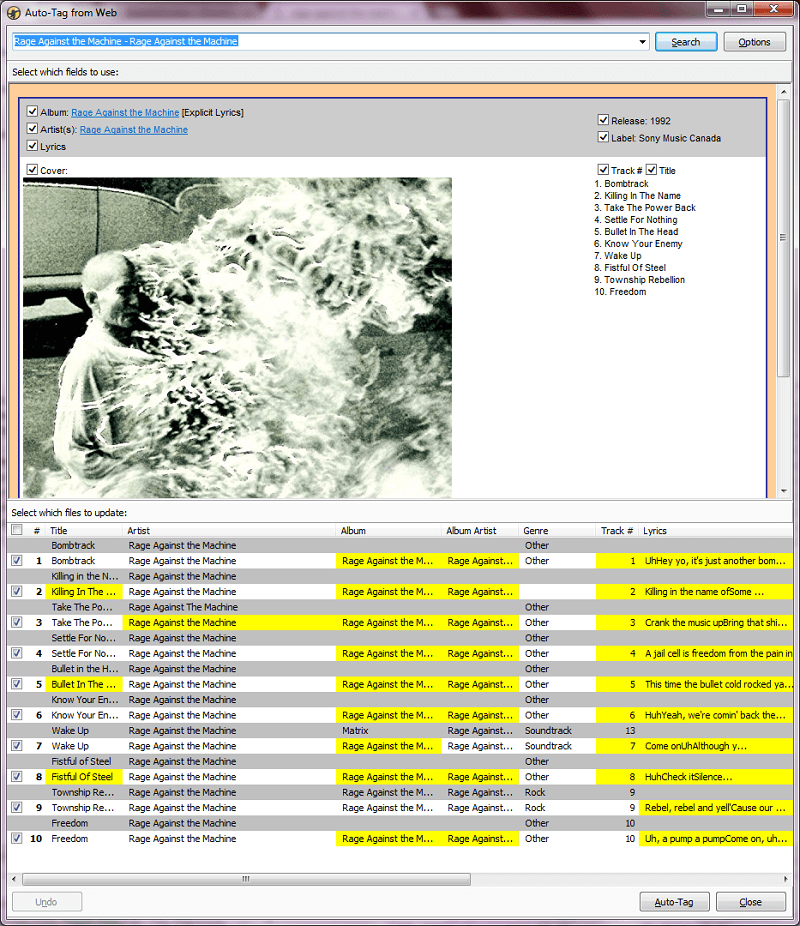
Макар че в началото това е малко объркващо, накрая става ясно, че жълтите акценти показват промените, които ще бъдат направени във файловете ми - а програмата дори стигна дотам, че ми намери копие на обложката на албума и изтегли текстовете (с изключение на песен № 5, очевидно поради някакъв проблем с лицензирането).
С едно кликване върху "Автоматично маркиране" потвърждавате промените и след част от секундата всичко е актуализирано с правилното име на албума и номера на песента.
Доста съм доволен от този резултат, особено като се има предвид колко време ще ми отнеме да го направя на ръка - намиране на правилния списък с песни, избиране на всеки файл, отваряне на свойствата на етикетите, добавяне на номера, запазване, повторение 8 пъти - всичко това за един албум.
Всички останали албуми, които трябваше да коригирам, работеха също толкова гладко, което ще ми спести неизчислимо количество време за обработка на пълната ми медийна библиотека.
Управление на устройства
Никой модерен медиен мениджър не би бил пълен без възможността да работи с мобилните ви устройства, а MediaMonkey веднага разпозна и работи както с моя Samsung Galaxy S7 (и неговата SD карта), така и с моя остаряващ Apple iPhone 4. Прехвърлянето на файлове в моя iPhone беше толкова бързо и лесно, колкото и използването на iTunes, и беше освежаващо прост начин за копиране на файлове в моя S7.
Никога не използвам функциите за автоматично синхронизиране, защото библиотеката ми винаги е била по-голяма от наличното място на мобилните ми устройства, но опцията е налична за тези, които предпочитат да работят с по-малки библиотеки.
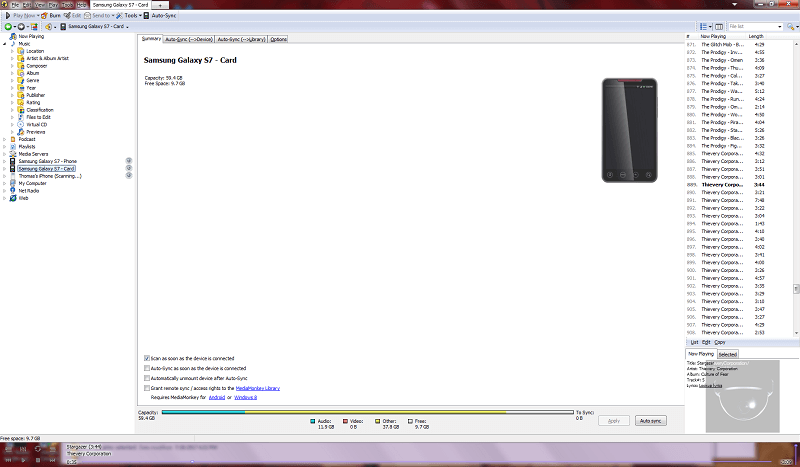
Независимо от това, една от най-интересните функции на Gold се намира в раздела за управление на мобилни устройства. Когато работите с мултимедийна библиотека на компютър, е сравнително лесно да изтеглите допълнителни кодеци, които разширяват възможностите на компютъра за възпроизвеждане на различни типове файлове, но това не е толкова лесно на мобилно устройство.
Вместо това MediaMonkey ви предлага възможност за автоматично конвертиране на файловете в съвместим формат по време на прехвърлянето им към устройството. Можете дори да промените честотата на дискретизация, за да намалите размера на файловете за медийни файлове като подкасти или аудиокниги, тъй като в действителност не се нуждаете от аудио с качество на CD за речево съдържание.
Това ви позволява значително да увеличите обема на тези файлове, които можете да поберете в ограниченото пространство на мобилните си устройства, и е още една функция, която е налична само в изданието Gold.
За съжаление работата с моя Galaxy S7 беше единственият случай, в който се сблъсках с грешка в MediaMonkey. Притеснявах се, че случайно съм задействал синхронизиране на моите мултимедийни библиотеки, и затова бързо го изключих от мрежата - но когато го включих отново, програмата отказа да го разпознае, въпреки че Windows го разпозна без проблем.
За щастие, трябваше само да затворя програмата и да я рестартирам, след което всичко отново заработи.
Медиен плейър
Цялото това управление на медиите е изключително полезно, но само след като се комбинира със солиден медиен плейър. MediaMonkey има добре проектирана система за плейър, която се интегрира с останалите инструменти за управление на библиотеката и може да възпроизвежда всеки файл, който останалата част от софтуера може да прочете. Тя има всички еквалайзери, инструменти за подреждане на опашки и други контроли за плейлиста, които бихте очаквали от един чудесен медиен плейър,и има няколко допълнителни функции, като изравняване на силата на звука, визуализация на ритъма и парти режим.
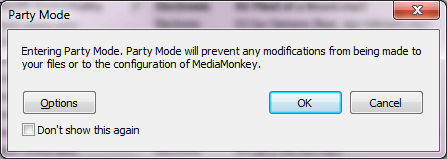
Ако сте свирепо териториални относно запазването на контрола върху музиката по време на партита, можете дори да защитите с парола режима на партито в опциите, за да попречите на някой друг да се бърка в настройките ви или дори да го поставите в режим на пълно блокиране - въпреки че не препоръчвам това, най-добрите партита обикновено се изместват и променят органично, докато продължават!
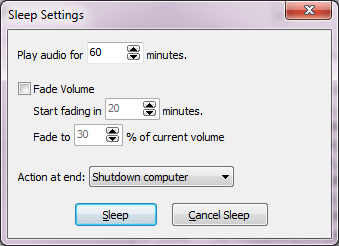
Ако използвате компютъра си, за да се приспивате вечер, можете дори да активирате висококонфигурируем таймер за сън, който е наличен само в изданието Gold. Той може дори да изключи компютъра или да го приспи, след като изтече предварително зададеното от вас време!
Причините за моите оценки
Ефективност: 5/5
Програмата наистина прави всичко, когато става въпрос за медии, и го прави доста добре. Като медиен мениджър и плейър тя никога не е имала проблеми с нито един от моите файлове. Търсех солиден заместител на iTunes, който да предлага такива опции за потребителя, каквито са ми необходими, и MediaMonkey е перфектното решение на този проблем.
Ако имате нужда от функция, която не е вградена в този софтуер, напълно възможно е някой от общността вече да е написал безплатно разширение или скрипт за програмата, за да разшири нейните възможности.
Цена: 4.5/5
Тъй като версия 4 вече прави всичко, което искам, не е необходимо да отидете за най-скъпия лиценз, а 25 долара за такъв мощен инструмент е малка цена за плащане. Ако не се нуждаете от някоя от по-усъвършенстваните функции, открити в Gold, тогава безплатната версия трябва да бъде повече от адекватна и наистина трябва да спечели 5/5 за цената.
Лесно използване: 3.5/5
Това е едно от нещата, върху които MediaMonkey наистина може да поработи. Тъй като е предназначена за мощни потребители, които са готови да научат сложни инструменти, тя наистина не се нуждае от наръчници - но дори мощните потребители могат да оценят добре проектирания потребителски интерфейс. Целият интерфейс може да бъде персонализиран и преосмислен, но това не прави програмата по-лесна за използване - понякога, съвсемсрещу.
Подкрепа: 4.5/5
Официалният уебсайт е съкровищница на полезна информация за поддръжка - от база знания с много статии до активен форум на общността от други потребители. Можете също така лесно да изпратите билет за поддръжка на разработчиците на софтуера и това е доста лесно да се направи - въпреки че програмата е толкова добре кодирана, че никога не съм се сблъсквал с нито един бъг.
MediaMonkey Gold Алтернативи
Foobar2000 (Windows / iOS / Android, безплатно)
Никога не съм харесвал Foobar, но имам приятели, които го използват от години и се кълнат в него. Всъщност той прави MediaMonkey да изглежда като добре проектирана и лесна за използване програма, но това може да е само защото винаги, когато го виждах, потребителският интерфейс беше напълно персонализиран. Той предлага прилично управление на медийната библиотека, но нито една от разширените функции за маркиране и организация, които правятMediaMonkey е толкова полезен.
MusicBee (Windows, безплатно)
MusicBee е вероятно най-добрият конкурент на MediaMonkey, но също така се оказва, че е този, който първо опитах и в крайна сметка се преместих. Той има силно персонализиран потребителски интерфейс и по-привлекателно оформление от MediaMonkey, но функциите му за маркиране и организация не са толкова мощни. Той също така разполага с някои странни решения на потребителския интерфейс, които са направени, за да се даде приоритет на стила пред използваемостта, което е почтиникога не е правилно решение за дизайн.
Можете да прочетете и нашето ръководство за най-добрия софтуер за управление на iPhone за повече възможности.
Заключение
Ако сте опитен потребител, който знае какво точно иска и който е готов да прекара известно време, за да научи как да го постигне, MediaMonkey е идеалното решение, което проверява всички правилни полета. Той определено не е насочен към обикновения или случайния потребител, въпреки че осигурява много от функционалностите, които се намират и в по-прости програми.
Само функцията за автоматично маркиране ще ми спести безброй часове за почистване на пропуските в собствената ми медийна библиотека и очаквам с нетърпение да имам правилно организирана колекция за първи път от... ами откакто е започнала!
Вземете MediaMonkey GoldИ така, смятате ли, че този преглед на MediaMonkey е полезен? Оставете коментар по-долу.

